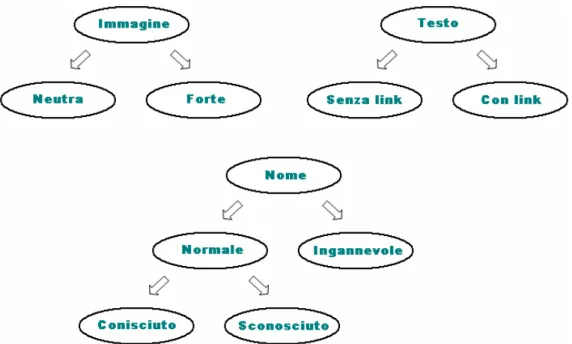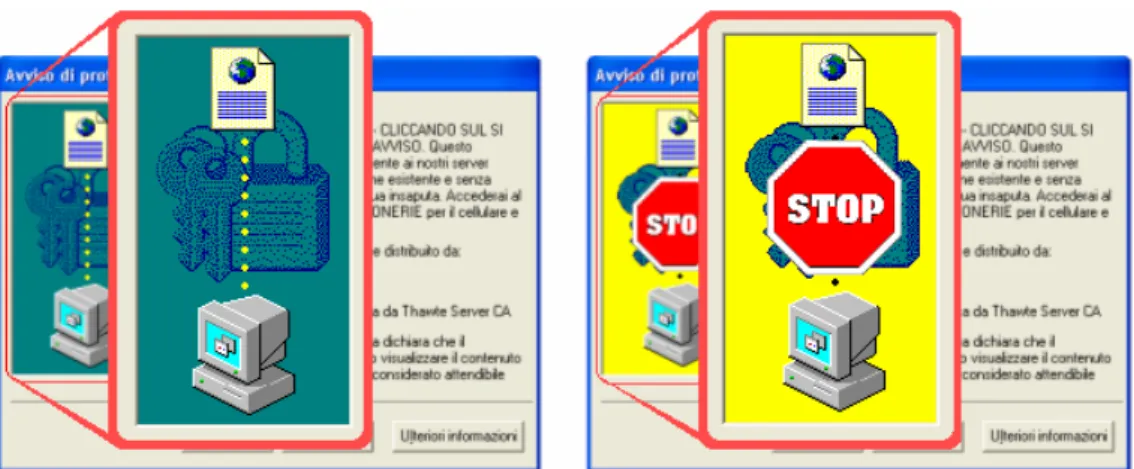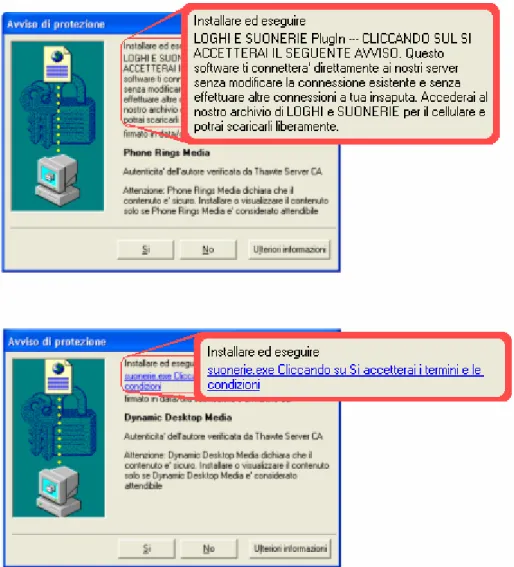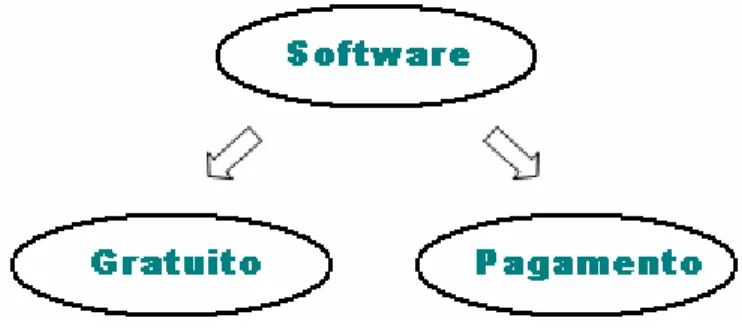2 Setup e metodologie per l’esperimento
2.1 La finestra ‘Avviso di protezione’: che cos’è e com’è fatta
La finestra di ‘Avviso di protezione’ (figura 2.1) viene visualizzata quando il sistema operativo verifica la firma digitale di un programma firmato col protocollo Microsoft Authenticode.
Figura 2.1 – Un esempio di una classica finestra di ‘Avviso di Protezione’. Questa finestra viene visualizzata quando il sistema operativo verifica la firma digitale di un programma firmato col protocollo Microsoft Authenticode.
La tecnologia Microsoft Authenticode funziona nel seguente modo:
1. quando lo sviluppatore firma il file, viene calcolata (sul file stesso) una funzione hash il cui risultato viene criptato con la chiave privata ottenendo la cosiddetta digest e inserito nel file insieme al certificato del distributore del software in quello che è chiamato signature block;
2. quando un utente scarica il file da Internet, il browser chiama una funzione (WinVerifyTrust) che estrae il signature block, valida il certificato e usa la chiave pubblica del produttore (verificata dalla CA che gli ha rilasciato il certificato) per decriptare la digest. Tale funzione usa la stessa funzione hash (indicata nel signature block) ricalcolando il risultato sul file scaricato;
3. se il risultato appena calcolato e la digest decriptata sono diversi, allora il file è stato modificato oppure le chiavi non corrispondono, altrimenti la verifica va a buon fine.
Un classico caso in cui il browser è chiamato a tale verifica è quello di una pagina HTML in cui è presente il tag <object> e Internet Explorer tenta di scaricare il file specificato nel suddetto tag; se Explorer è impostato con un livello di protezione superiore o uguale a Medio, prima di effettuare il download del file verifica la sua firma e, se la verifica va a buon fine, compare una finestra tipo quella in figura 2.1.
Una finestra di ‘Avviso di Protezione’ è composta da varie parti (vedi figura 2.2):
1. l’immagine, evidenziata dal riquadro numero 1 in figura, che vuol rappresentare il download di un file in maniera sicura (suggerita dal lucchetto);
2. il nome della società che distribuisce il software, evidenziato nel riquadro 2. Tale nome è quello contenuto nel certificato che accompagna il software;
Figura 2.2 – La finestra ‘Avviso di Protezione’ è composta da più parti. Possiamo notare sulla sinistra un’immagine (riquadro 1) che vuol rappresentare il download di un file in maniera sicura; nella parte destra della finestra in alto un testo “dinamico” (riquadro 3) contenente informazioni aggiuntive che la società distributrice del software vuol fornire all’utente e al centro il nome della società distributrice (riquadro 2). Inoltre è presente un testo “statico”, uguale per tute le finestre, prodotto dal sistema operativo (evidenziato in figura da linee verticali viola).
3. il testo costituito da:
• un testo statico, uguale per tute le finestre, prodotto dal sistema operativo (evidenziato da linee verticali di colore viola);
• un testo “dinamico”, vedi riquadro 3, contenente informazioni aggiuntive che la società distributrice vuol fornire all’utente; tale testo può anche essere un link attivo in modo che, cliccandoci sopra, si apra una determinata pagina web. Tali informazioni (contenuto del testo ed eventuale indirizzo della pagina web da linkare) vengono inserite direttamente nel certificato che accompagna il software. Se la verifica del certificato fallisce, la finestra mostrata è assai diversa (figura 2.3) e comunque contiene un messaggio che comunica il motivo per cui la verifica è fallita.
I motivi del fallimento possono essere vari, tra cui: • certificato scaduto;
• la Certificate Authority non è tra quelle considerate fidate; • il file non contiene alcuna firma.
Figura 2.3 – La finestra ‘Avviso di Protezione’, se la verifica del certificato fallisce, è assai differente e contiene un messaggio che comunica il motivo per cui la verifica è fallita.
2.2 Set-up del sistema
La descrizione fatta nel capitolo precedente individua sostanzialmente tre componenti principali nella finestra ‘Avviso di protezione’ che sono:
• l’immagine;
• il nome della società; • il tipo di testo.
Per capire come varia l’attenzione e il comportamento dell’utente di fronte alla finestra ‘Avviso di protezione’ abbiamo scelto di assegnare a ciascun componente due possibili valori (vedi figura 2.4) in modo da poter creare diversi tipi di layout e confrontarli tra loro.
Passiamo ora ad una descrizione dettagliata della diverse variabili.
Figura 2.4 – La finestra ‘Avviso di Protezione’ è composta da tre componenti principali: Immagine, Tipo di Testo e Nome società. Abbiamo scelto di assegnare a ciascun componente due possibili valori (es.: Immagine Neutra e Immagine Forte) in modo da poter creare diversi tipi di layout e confrontarli tra loro.
2.2.1 Immagine
Abbiamo scelto di far variare l’immagine mostrata nella finestra; ci sono allora due immagini che possono essere visualizzate: l’immagine classica e una diversa creata da noi (vd figura 2.5). Quest’ultima ha uno sfondo giallo con un’icona rossa al centro (rosso=attenzione, vedi [6] ) raffigurante un cartello stradale di STOP.
Vogliamo verificare se un’immagine “più forte” innalza l’attenzione dell’utente o meno.
Se l’immagine influenzasse l’attenzione dovremmo sperimentare un numero minore di errori quando nella finestra compare l’immagine creata da noi; se invece l’immagine non ha alcuna influenza, non dovrebbero esserci sostanziali differenze tra le 2 soluzioni.
Figura 2.5 – Abbiamo scelto di presentare due diversi tipi di immagine: l’immagine classica (quella sulla sinistra) visualizzata realmente dal sistema operativo, e un’immagine “forte” (qualla sulla destra), creata da noi, con sfondo giallo, un’icona rossa al centro (rosso=attenzione) raffigurante un cartello stradale di STOP.
2.2.2 Nome della società firmataria del software
Il nome di chi ha firmato il software viene visualizzato nella finestra ‘Avviso di protezione’ (vedi figura 2.6) subito dopo il testo statico:
firmato in data/ora [...] e distribuito da:
Tale nome viene visualizzato anche nella parte inferiore della finestra in cui la società dichiara che il contenuto del software è sicuro; si invita comunque l’utente ad installare o visualizzare il contenuto solo se la società firmataria è considerata attendibile.
Potrebbe allora succedere che l’utente sia influenzato dal nome della società, dunque si fidi di più di nomi conosciuti come ad esempio Microsoft o
Macromedia.
Figura 2.6 – Nella parte in basso a destra della finestra ‘Avviso di Protezione’ è presente il nome della società firmataria e distributrice del software. Abbiamo scelto di presentare due diversi tipi di nome: nomi normali, sia di società conosciute (Microsoft, Macromedia...) che sconosciute (Beweb, Dynamic Desktop Media...), e nomi ingannevoli, nomi cioè che sono molto simili a quelli di società molto note (Nicrosoft al posto di Microsoft, Edobe al posto di Adobe...). Inoltre è presente un testo “statico” in cui viene visualizzato il nome della CA che ha verificato l’autenticità dell’autore della firma e con cui si invita l’utente ad installare o visualizzare il contenuto del software solo se la società firmataria è considerata attendibile.
Abbiamo pensato di proporre finestre con:
• nomi normali, sia di società conosciute (Microsoft, Macromedia...) che sconosciute (Beweb, Dynamic Desktop Media...);
• nomi ingannevoli, nomi cioè che sono molto simili a quelli di società molto note (Nicrosoft al posto di Microsoft, Edobe al posto di Adobe...)
Le società possono sfruttare il nome ingannevole sperando che l’assonanza col nome originale attragga l’utente; non è detto però che tutte le società con un nome ingannevole cerchino di raggirare l’utente.
Se il nome della società induce a fidarsi maggiormente, è probabile che l’utente accetti più facilmente il download quando riconosce una società a lui nota, o crede di riconoscerla, prestando poca attenzione al messaggio della finestra e quindi non curandosi del fatto che il contratto d’uso sia vantaggioso o meno.
2.2.3 Tipo di testo
La parte di testo prodotta da chi firma il software, contenuta nel certificato, può essere un testo semplice su più righe (testo senza link) oppure un collegamento ipertestuale ad una pagina web (testo con link) come in figura 2.7.
Figura 2.7 – Nella parte in alto a destra della finestra ‘Avviso di Protezione’ è presente la parte di testo prodotta da chi firma il software (parte che è contenuta nel certificato) e può essere un testo semplice su più righe (testo senza link), come nell’esempio evidenziato in alto, oppure un collegamento ipertestuale ad una pagina web (testo con link), come nell’esempio in basso.
Nella nostra esperienza di navigazione abbiamo visto vari modi con cui le società mostrano le condizioni d’uso del software; vediamone alcune:
1. testo senza link:
• in molti casi il costo della connessione a valore aggiunto è scritto chiaramente in cifre ed è quindi facilmente individuabile; in altri il costo è scritto in lettere ed è difficilmente rintracciabile nell’intero testo;
• spesso viene scritto che il software è gratuito (come in effetti è), magari a caratteri maiuscoli, sperando che l’utente non vada avanti nella lettura e quindi non si accorga dei costi aggiuntivi;
2. testo con link:
• le condizioni d’uso, con i relativi costi, spesso sono difficilmente raggiungibili perché vengono inserite nella pagina web che contiene molte altre informazioni inutili;
• le condizioni d’uso sono inserite in una textarea con dimensione di 1 o 2 righe così da rendere estremamente noiosa e difficile la lettura;
• le condizioni d’uso sono spesso troppo lunghe ed è difficoltoso per l’utente rintracciare gli aspetti fondamentali come ad esempio i costi. Abbiamo allora pensato di mostrare alcune finestre con tutte le condizioni d’uso inserite nella finestra stessa e altre invece che contengono un link.
Crediamo che, in presenza del link, il messaggio che la finestra deve dare sia meno chiaro, per cui l’utente sia maggiormente indotto all’errore.
2.3 Metodologia
In questo paragrafo vedremo innanzi tutto il compito che è stato assegnato all’utente e cioè che cosa abbiamo chiesto di fare alle persone che si sono sottoposte all’esperimento per poter raggiungere il nostro scopo.
Vedremo anche quali sono le metriche che abbiamo individuato per un corretto e completo studio dei risultati; analizzeremo quindi in dettaglio tutte le variabili che andiamo a misurare spiegando anche il motivo per cui una certa variabile è stata inserita nell’esperimento.
2.3.1 Partecipanti
Abbiamo condotto un’indagine statistica sottoponendo all’esperimento 50 persone, con età variabile tra i 15 e i 30 anni e soprattutto con un livello di familiarità con Internet abbastanza eterogeneo. La maggior parte dei partecipanti sono stati avvicinati durante alcune giornate di orientamento universitario a Pisa; questa occasione ha consentito di limitare al massimo
l’effetto sonda poiché siamo riusciti a rendere l’ambiente di test molto
amichevole in modo che l’utente si sentisse a proprio agio e non sotto esame. Inoltre abbiamo cercato di seguire l’utente
Le prove sono state svolte in parte su un pc (Pentium III 600MHz) e in parte su un notebook (Athlon Xp 1500+) utilizzando un mouse esterno; in entrambi i casi la risoluzione del monitor era di 1024x768 pixel.
2.3.2 Compito assegnato all’utente
Abbiamo pensato di proporre una serie di pagine web che, tramite la finestra ‘Avviso di protezione’, presentano il download di un software; alcuni
di questi software sono dialer (e quindi programmi rischiosi), altri invece sono programmi completamente gratuiti. L’utente è chiamato a scaricare i programmi gratuiti e rifiutare i dialer permettendoci di valutare quali sono gli elementi del layout che influenzano la sua attenzione e le sue decisioni.
Abbiamo trovato difficoltà a superare un trade-off abbastanza ostico: avevamo il bisogno di dire all’utente di scaricare i programmi gratuiti ed evitare i dialer ma allo stesso tempo non volevamo influenzare troppo la sua attenzione con avvertenze e istruzioni esplicite che avrebbero creato in lui pregiudizi e quindi falsato i risultati dell’esperimento.
Per esempio se avessimo dato come compito esplicito quello di evitare dialer e scaricare programmi gratuiti, l’utente avrebbe posto la sua attenzione esclusivamente sulla ricerca dei costi per cui il layout grafico sarebbe passato in secondo piano; d’altro canto se avessimo lasciato l’utente libero di navigare e decidere a suo piacimento, poteva accadere che rifiutasse software gratuiti semplicemente perché non gli interessavano, perché faceva il download su un pc che non era il suo oppure perché è abituato a rispondere sempre “No” alla finestra ‘Avviso di protezione’ (caso molto frequente).
Abbiamo risolto tale problema cercando di porre l’esperimento come una specie di ‘gara di abilità affidando all’utente il seguente compito:
“Riuscire a scaricare il maggior numero di software esente da rischi per te e il pc, qualunque cosa ciò voglia dire per te”.
Questo compito simula molto bene ciò che un utente fa quando naviga normalmente: la sua curiosità lo porterebbe a scaricare i programmi che trova in rete ma nello stesso tempo sta attento ai rischi che tali software potrebbero comportare.
2.3.3 Metriche
Per poter raggiungere lo scopo del nostro esperimento andiamo a registrare:
•
il tipo di finestra ‘Avviso di protezione’ proposta; • il contenuto della pagina web da cui si proviene;• l’eventuale accesso alla pagina linkata nell’Avviso di protezione; • l’accettazione o il rifiuto del software;
• la riuscita del compito;
• l’interesse per i contenuti della pagina web la quale presenterà una determinata finestra di ‘Avviso di protezione’.
Inoltre andiamo a misurare:
• il tempo impiegato dall’utente nello svolgere il proprio compito;
•
il punteggio finale realizzato.2.3.3.1 Tipo di finestra proposta
Per riuscire a capire quali sono le variabili che influenzano le scelte dell’utente, abbiamo bisogno di conoscere tutte le caratteristiche della finestra ‘Avviso di protezione’ che gli viene mostrata. Dunque per ogni singolo test abbiamo registrato tutte le caratteristiche della finestra e quindi:
• tipo di immagine; • tipo di nome; • tipo di testo; • tipo di software.
2.3.3.2 Contenuto da cui si proviene
Per capire se anche il tipo di sito da cui si proviene influenza in qualche modo il comportamento di un utente, prendiamo nota, per ogni singolo test, del tipo di pagina web che propone il download; ad esempio possiamo sapere se un determinato test si riferisce ad una pagina di Microsoft oppure a una pagina di Loghi e suonerie e cosi via.
2.3.3.3 Eventuale accesso alla pagina linkata nell’ Avviso di protezione
Quando la finestra ‘Avviso di protezione‘presenta un link, è importante verificare se la pagina collegata al link viene acceduta (e quindi presumibilmente letta) oppure no. Infatti per capire se la presenza del link influenza gli errori non basta verificare che il compito dell’utente sia stato eseguito con successo o meno, in quanto l’utente può, con un po’ di fortuna, non accedere mai alla pagina linkata e magari azzeccare la risposta. Invece verificando direttamente se l’utente ha cliccato sul link possiamo valutare se questa opportunità, messa a disposizione dal sistema, viene effettivamente sfruttata dall’utente o no.
2.3.3.4 Accettazione o rifiuto del software
Quando l’utente incontra la finestra ‘Avviso di protezione‘ può decidere se accettare il download del software oppure rifiutarlo; noi andiamo a valutare esplicitamente questa scelta.
Lo scopo è quello di scoprire, dando all’utente un compito ben preciso, quali sono le variabili che influenzano la sua scelta e che quindi lo portano ad accettare o rifiutare certi tipi di software.
2.3.3.5 Riuscita del compito
Scegliamo di mostrare alcune finestre ‘Avviso di protezione‘ relative a software gratuito e altre relative a software con costi aggiuntivi (dialer); questo ci permette di valutare se l’utente ha compreso pienamente il messaggio che la finestra, nel suo complesso, vuol dare.
Quindi discriminiamo tra:
• risposta esatta (l’utente ha eseguito perfettamente il suo compito); • risposta errata (l’utente ha fallito il suo compito).
Più esplicitamente l’utente riesce nel compito (risposta esatta) quando: • accetta un software gratis;
• rifiuta un software a pagamento (dialer); invece fallisce il compito quando:
• accetta un software a pagamento (dialer); • rifiuta un software gratis.
Figura 2.8 – Abbiamo scelto di mostrare alcune finestre di ‘Avviso di Protezione’ relative a software gratuito e altre relative a software a pagamento; questo ci permette di valutare se l’utente ha compreso pienamente il messaggio che la finestra vuol dare.
2.3.3.6 L’interesse per i contenuti
L’utente, tramite appositi controlli, può esprimere il proprio grado di interesse per la pagina web collegata ad una determinata finestra di ‘Avviso di
protezione’.
Tale necessità nasce dall’esigenza di pesare diversamente i risultati degli esperimenti.
Un’utente infatti può:
• essere interessato al contenuto della pagina web;
• non essere interessato al contenuto della pagina web ma continuare comunque il test;
• non essere interessato al contenuto della pagina web e saltare il test.
Logicamente, se l’utente non è interessato ma decide di continuare comunque il test, tale test avrà un peso minore rispetto ad un test effettuato con interesse.
Qualora un utente non sia minimamente interessato alla pagina in questione, la sua attenzione potrebbe calare e così influenzare negativamente lo svolgimento dell’esperimento; per tale ragione l’utente può saltare il test senza produrre alcun risultato.
2.3.3.7 Il tempo
Il Tempo spesso su Internet è un fattore predominante, sia perché durante la navigazione si tende più a saltare velocemente da un contenuto all’altro che ad esaminarlo approfonditamente, sia perché, a volte, non si ha una connessione di tipo flat (quindi il tempo di connessione ha un costo in termini di bolletta telefonica).
Per verificare l’influenza di questo fattore consideriamo il tempo impiegato dall’utente nello svolgere il proprio compito (risoluzione di ogni singolo test).
Il tempo è calcolato tra il momento in cui appare la finestra ‘Avviso di
protezione‘ e il momento in cui l’utente decide quale scelta effettuare
(pressione del tasto “Sì” o “No”).
Per vedere quanto il tempo influenza l’attenzione e le scelte dell’utente abbiamo deciso di far svolgere gli esperimenti con due modalità diverse: la prima consiste nello svolgere l’esperimento con la massima accuratezza e quindi senza alcun vincolo temporale; la seconda nello svolgerlo con la massima velocità e quindi in presenza di un vincolo temporale stretto, anche se non esplicito.
2.3.3.8 Il punteggio finale realizzato
Alla fine dell’esperimento si valuta il numero totale delle risposte esatte rispetto al numero di test svolti.